pdf如何编辑?四种方法轻松实现
pdf如何编辑?在现代办公和学术环境中,PDF文件因其跨平台兼容性和内容不易篡改的特性而被广泛使用。然而,有时候我们不可避免地需要对PDF文件内容进行修改或补充。对于初学者来说,PDF编辑可能显得有些复杂,但通过合适的方法和工具,编辑PDF可以变得简单。本文将介绍四种常见的PDF编辑方法,帮助大家轻松掌握PDF编辑技巧,使得在日常工作和生活中能够灵活应对PDF文件的编辑需求。

一、使用迅捷PDF编辑器
迅捷PDF编辑器是一款功能强大的PDF编辑工具,特点是界面友好,操作简单,非常适合初学者和普通用户。它支持文本编辑、图像插入、PDF拆分、合并和格式转换等多种功能。通过迅捷PDF编辑器,用户可以快速地对PDF文件进行各种编辑,且无需担心操作复杂性。
使用方法:
1.启动软件后,点击【打开PDF文件】选择上传想要编辑的文件。
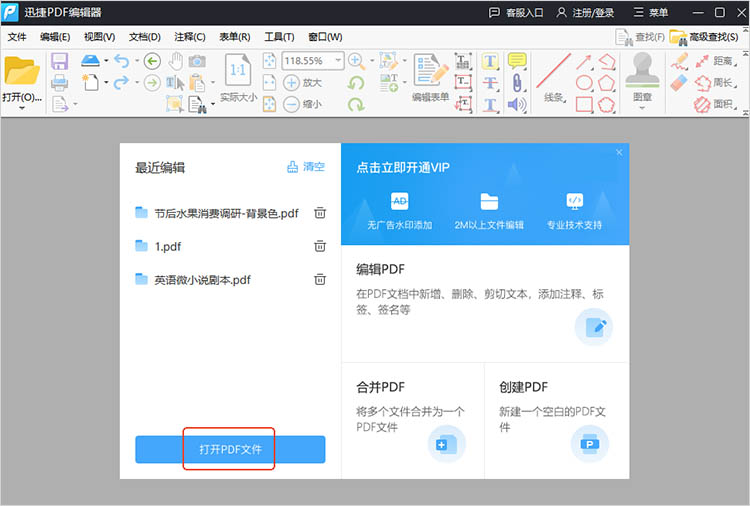
2.软件提供多种专业的编辑功能,根据需要进行选择即可。以文本编辑为例,点击【工具】,选择【内容编辑】,启用内容编辑工具,文件会进入可编辑状态,直接点击文本框就能进行文字修改。

3.如需添加注释、页码或水印,可在顶部菜单栏找到相应的选项,并根据提示进行设置。
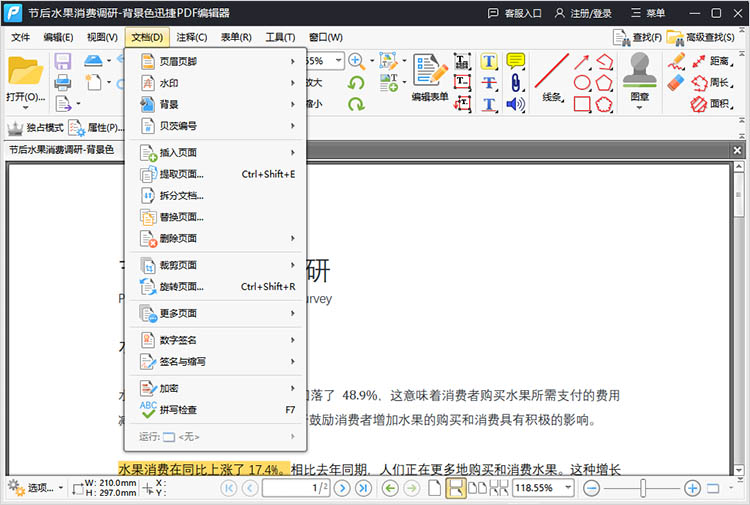
4.完成编辑后,点击【文件】中的【保存】或【另存为】按钮,确保更改生效。
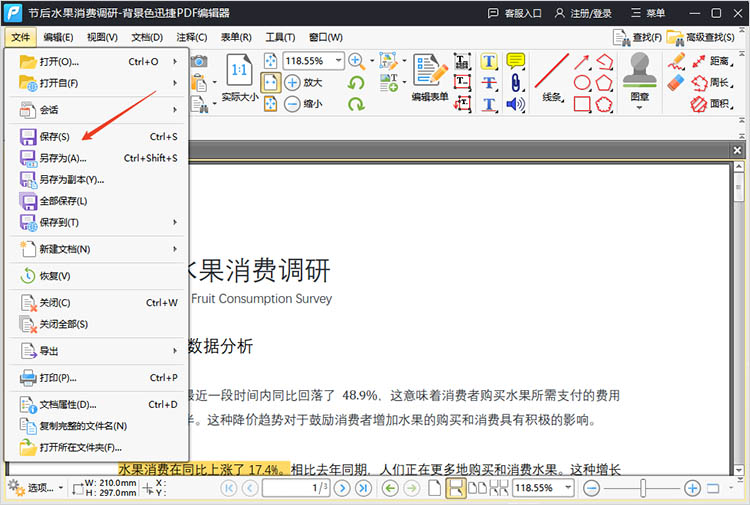
二、利用迅捷PDF转换器在线网站
迅捷PDF转换器在线网站提供了便捷的在线PDF编辑与转换功能,无需下载安装软件,使用起来非常灵活。支持多种文件格式间的转换,如Word、Excel、PPT与PDF之间的相互转换。
使用方法:
1.在浏览器中打开迅捷PDF转换器在线网站,在功能栏中找到【PDF在线编辑】功能。
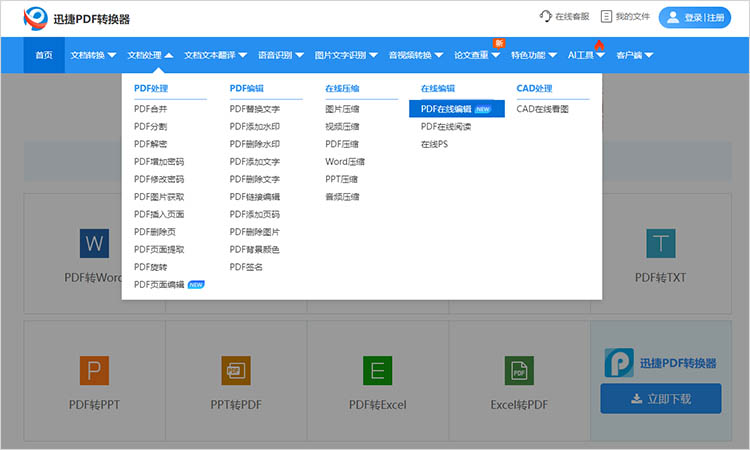
2.点击【上传文件】,选择需要编辑的PDF文档。
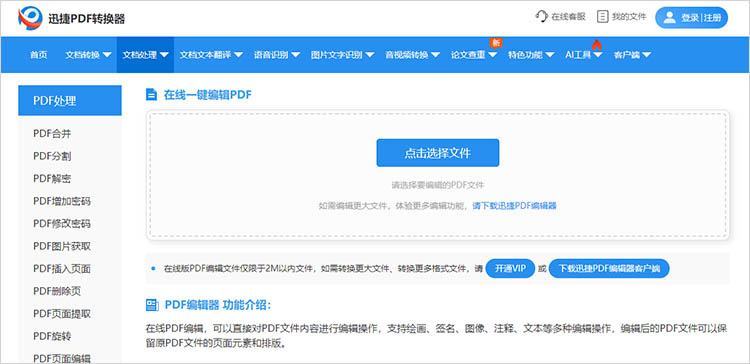
3.文件上传后,页面将跳转至编辑界面,借助页面中的各种工具,我们可以对已上传的文件进行各种简单的标记。
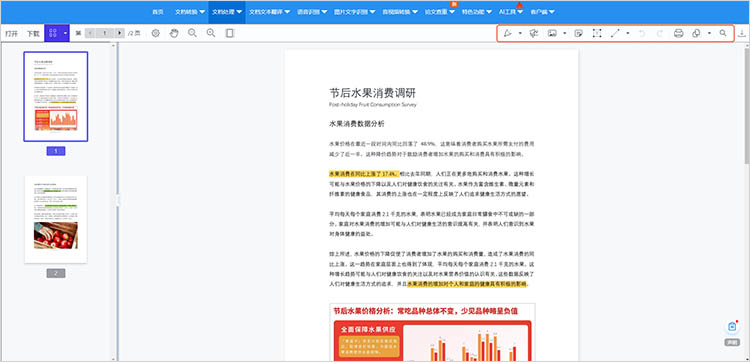
4.完成编辑后,点击【下载】按钮,保存编辑好的PDF文件到本地。

三、借助全能PDF转换助手
全能PDF转换助手是一款综合性较强的PDF编辑工具,其特色在于多功能支持,包括PDF合并、拆分、压缩、加密及转换等,而编辑功能也相当出色。全能PDF转换助手功能模块完善,满足不同用户的多重需求。
使用方法:
1.打开全能PDF转换助手,在主界面找到【PDF编辑】功能,点击进入。
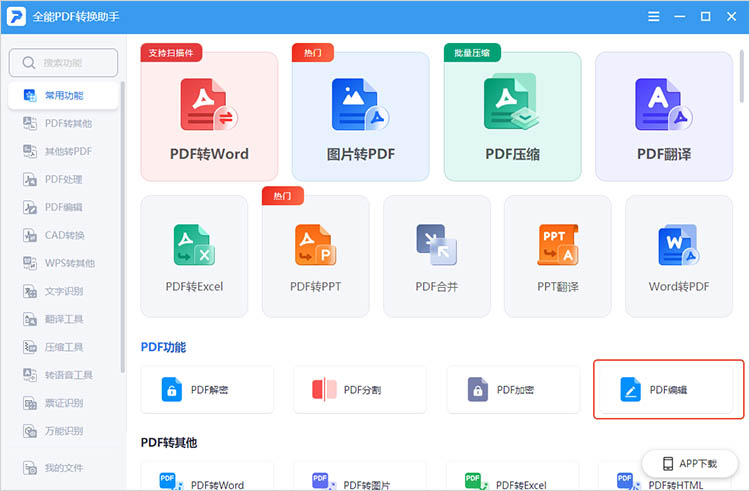
2.点击【添加文件】,选择需要编辑的PDF文档。
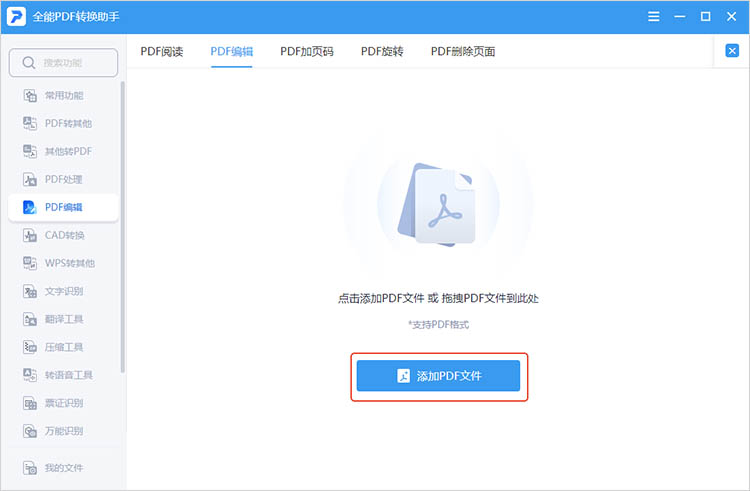
3.用户可以在软件中对文本进行修改、增加水印或注释,甚至调整页面布局。编辑完成后,设置文件格式及路径,点击【保存下载】保存文件。
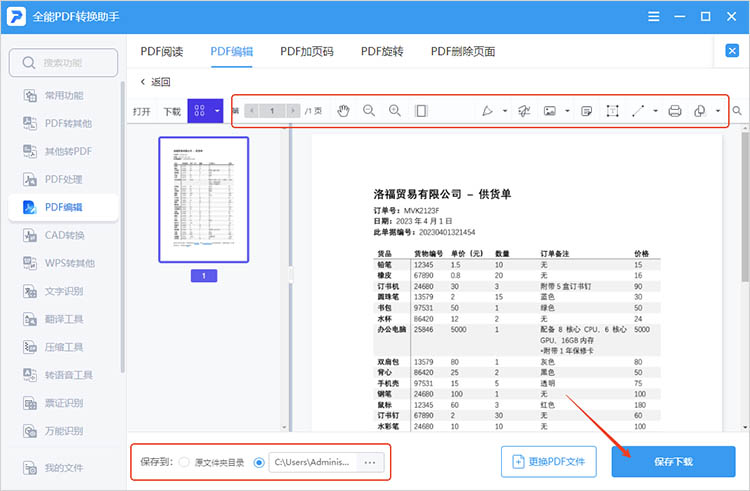
四、使用Adobe Acrobat Pro DC
作为专业的PDF编辑工具,Adobe Acrobat Pro DC提供了强大的编辑、注释和转换功能。它能够在保持原文件格式的情况下进行高质量编辑,适合对PDF文件有高度专业性需求的用户。
使用方法:
1.启动软件,通过【文件】菜单打开需要编辑的PDF文件。
2.利用工具栏中的工具进行文本、图片、表格的精细编辑。如需修改布局或设计,可使用【编辑PDF】模式下的高级选项。
3.如果需要创建或编辑表单,可点击【表单】工具,轻松添加字段和验证规则。同时,支持电子签名功能,简化文件审批流程。
4.编辑完成后,通过【文件】菜单选择保存或导出为其他格式,如Word、Excel等。
以上就是关于“pdf如何编辑”的全部内容,PDF文件的编辑并不是一件困难的事,关键在于选择合适的工具与方法。掌握本文分享这些方法,相信小伙伴们将能够更好地处理工作和生活中遇到的各种PDF文件编辑需求。
相关文章
pdf页脚怎么设置连续页码?4种方法助你轻松搞定
pdf页脚怎么设置连续页码?PDF文件在工作和学习中扮演着重要的角色,无论是学术论文、报告还是电子书,清晰的页码设置对于文档的阅读和检索都极为关键。但在处理PDF文件时,我们常常会遇到页脚页码设置的难题。在接下来的内容中,本文将详细介绍4种方法,让你快速掌握PDF添加页码的设置技巧。
pdf文档怎么编辑?你需要知道的4种方法
pdf文档怎么编辑?PDF文件因其格式稳定、兼容性强等特点,在工作和学习中被广泛应用。然而,PDF的编辑功能相对有限,这让很多人在需要修改PDF内容时感到无从下手。其实,通过一些工具和方法,PDF编辑并非难事。本文将为你介绍4种实用的PDF编辑方法,让大家从容应对PDF编辑任务。
改动pdf上的文字,分享提高编辑效率的3个方法
在数字化办公日益普及的今天,PDF文件作为一种通用的文档格式,被广泛应用于信息交流和存储。然而,PDF文件的编辑功能相对有限,尤其是对文字内容的修改,常常让人感到无从下手。在接下来的内容中,本文将深入探讨三种实用的PDF文字编辑方法,旨在帮助大家提高PDF编辑效率,轻松应对不同场景下的各种PDF修改需求,一起来看看吧。
pdf如何增加水印文字内容?自定义水印样式的3种方法
pdf如何增加水印文字内容?在处理PDF文件时,添加水印是一种常见的需求。无论是为了保护文档版权、标注文档状态(如“草稿”“机密”等),还是为了个性化文档,掌握添加水印的方法都十分重要。本文将详细介绍三种实用的方法,帮助你轻松为PDF文档添加自定义水印文字内容。
PDF高亮显示怎么弄?3种方法让你的文档更易读
PDF高亮显示怎么弄?面对冗长的PDF文件,如何快速抓住重点、提升阅读效率成为了一个挑战。高亮显示作为一种有效的视觉辅助手段,能够帮助我们标注关键信息、加深记忆。本文将为大家介绍三种好用的PDF高亮显示方法,每种方法都有其独特的优势和适用场景,帮助小伙伴们应对不同需求。

 ”
” ”在浏览器中打开。
”在浏览器中打开。

